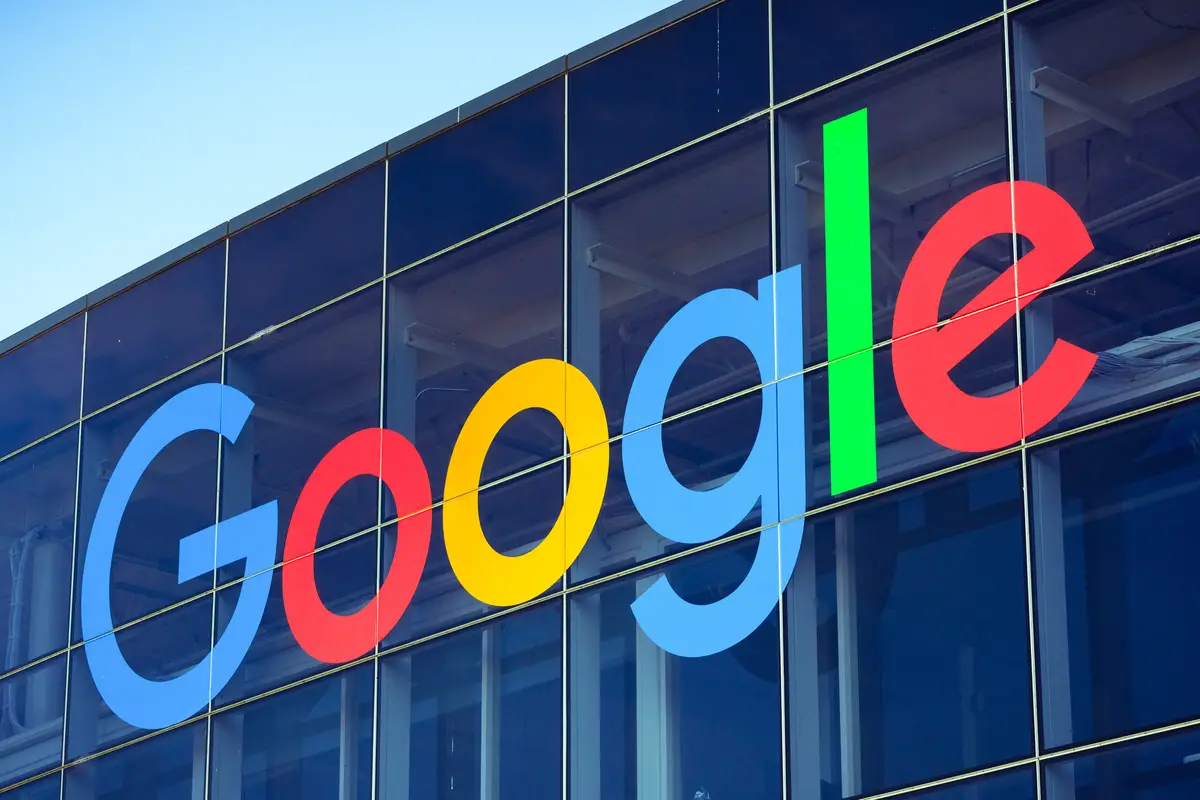Google 계정에 액세스하여 타사 앱을 관리하는 방법을 모르는 경우 도와드리겠습니다. 때때로 우리는 나중에 신뢰할 수 없는 것으로 판명된 타사 애플리케이션에 Google 계정에 대한 액세스 권한을 부여합니다. 하지만 잘 관리할 수 있는 방법이 있으니 아래에서 자세히 다루도록 하겠습니다.
Google 계정에 액세스하여 타사 앱을 관리하는 방법은 무엇입니까?
액세스 권한이 있는 애플리케이션 목록
타사 애플리케이션은 Google과 아무 관련이 없으며 전혀 관련이 없습니다. 그들은 검색 엔진의 일부가 아닌 독립 회사 또는 개발자에 속합니다. 반면에 브랜드의 일부가 아니더라도 운영을 용이하게 하기 위해 개인 계정과 정보를 통합하거나 동기화할 수 있습니다. 예를 들어 작업 관리 응용 프로그램은 약속 및 회의를 할당하기 위해 Google 캘린더 및 연락처 목록에 대한 액세스를 요청할 수 있습니다.
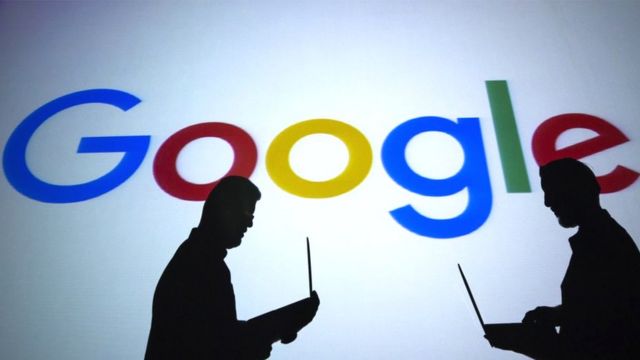
Google 계정에 액세스할 수 있는 타사 애플리케이션 목록을 보려면 다음을 수행해야 합니다.
- 프로필 이미지를 클릭합니다.
- Google 계정 관리를 클릭합니다.
- 왼쪽 사이드바에 있는 메뉴의 보안 섹션으로 이동합니다.
- 보안 알림 아래에 있는 “계정 액세스 권한이 있는 타사 앱” 섹션을 찾을 때까지 아래로 이동합니다.
- 타사 액세스 관리를 클릭합니다.
이 섹션에서는 여러 목록을 볼 수 있습니다. 당사 계정에 액세스하는 APP 목록으로 시작하여 Google 계정 정보를 사용하여 자동으로 로그인하는 웹사이트 목록으로 계속됩니다. 이러한 유형의 액세스는 우리가 업로드한 이름, 이메일 주소 및 프로필 사진만 부여합니다.
Google 계정에 액세스하는 사이트 및 앱 목록이 표시되면 해당 항목을 클릭하여 모든 정보를 자세히 볼 수 있습니다.
목록에서 타사 앱을 제거하는 방법은 무엇입니까?
Google 계정에 액세스할 수 있는 애플리케이션 목록을 알게 되면 이를 관리하는 방법을 아는 것이 중요합니다. 더 이상 신뢰하지 않는 애플리케이션에 대한 액세스 권한을 부여했을 수 있습니다.

이유에 관계없이 다음 단계에 따라 제거할 수 있습니다.
- 계정 관리 메뉴에 로그인합니다.
- 보안을 클릭합니다.
- “계정 액세스 권한이 있는 타사 앱” 섹션으로 이동합니다.
- 타사 액세스 관리를 선택합니다.
- 제거하려는 앱을 클릭합니다.
- 액세스 제거를 클릭합니다.
이렇게 하여 Google 계정에 액세스하여 타사 앱을 관리하는 방법을 배웠습니다. 지금 바로 사용해보실 수 있습니다!